Một trong những phương án giúp bạn có thể lấy lại nội dung các file văn bản Word khi bị lỗi đó là tạo bản sao lưu. Khi file văn bản gốc gặp vấn đề, hoặc xóa nhầm thì người dùng có thể dựa vào bản sao lưu đó để khôi phục lại nội dung trước đó. Và trên công cụ soạn thảo Word, người dùng có thể cài đặt chế độ tự động tạo bản sao lưu khi nhấn Save. Trong bài viết này, chúng tôi sẽ hướng dẫn bạn đọc cách thiết lập Word tự tạo bản sao lưu tài liệu.
Bài viết này thực hiện trên Word 2007, với phiên bản Word khác các bạn thực hiện tương tự.
- Tạo dòng dấu chấm (……………) nhanh trong Microsoft Word
- Làm thế nào để mở tập tin sao lưu trong Word 2013?
- Hướng dẫn cách tạo khung trong Word 2007, 2010, 2013, 2016
Bước 1:
Tại giao diện Word, người dùng click vào biểu tượng Microsoft Office ở góc trái trên cùng giao diện.
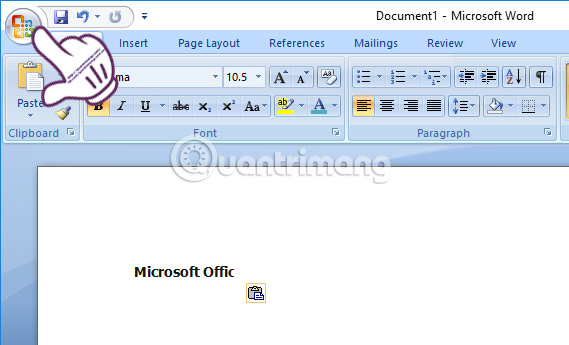
Bước 2:
Tiếp đến người dùng nhấn chọn vào mục Word Options ở bên dưới.
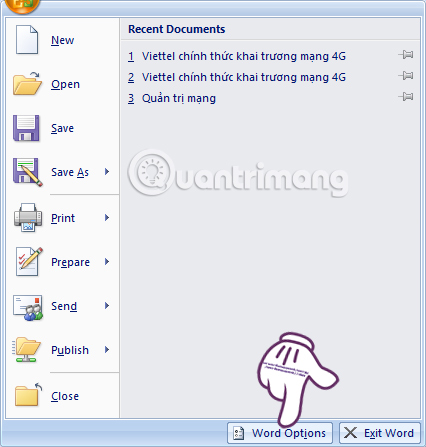
Bước 3:
Chuyển sang giao diện Word Options, chúng ta nhấn chọn vào mục Advanced ở danh sách menu bên trái giao diện.
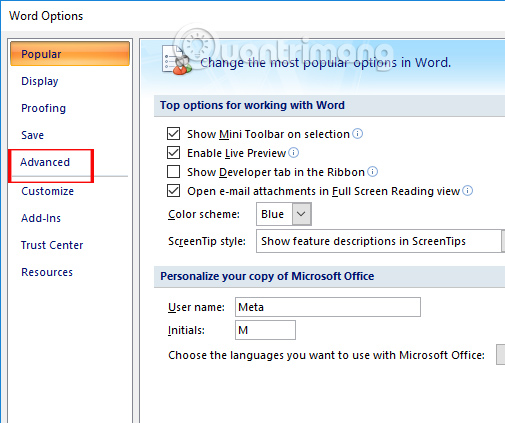
Nhìn sang nội dung bên phải người dùng tìm tới phần Save rồi tích chọn vào Always create backup copy. Như vậy tài liệu Word sẽ được tạo bản sao lưu.
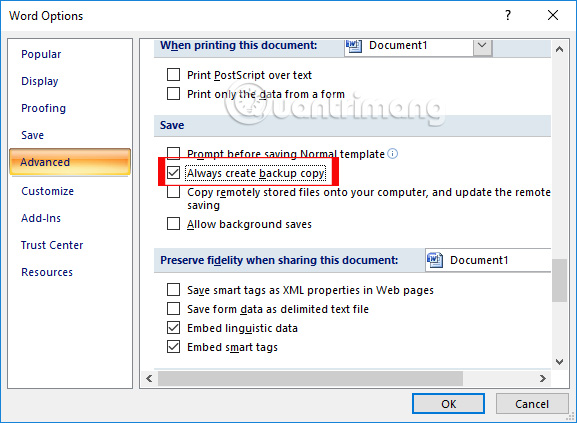
Bước 4:
Nếu file văn bản của bạn có dung lượng nhỏ thì quá trình sao lưu vào ổ đĩa sẽ diễn ra nhanh chóng. Nhưng file văn bản có nội dung nặng và tăng dần hoặc nếu bạn lưu tài liệu ra thiết bị lưu trữ bên ngoài như USB, thì quá trình tạo bản sao lưu nội dung trên Word sẽ cần thời gian để tiến hành.
Nếu không muốn mất thời gian khi tiến hành sao lưu với những file Word dung lượng nặng, chúng ta có thể sử dụng tính năng sao lưu tài liệu ở chế độ nền khi click vào tùy chọn Allow background saves cũng trong giao diện Advanced trên Word Options.
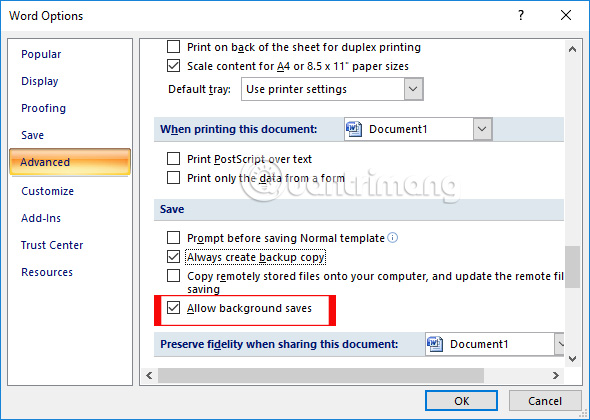
Cuối cùng nhấn OK để lưu lại thay đổi và đóng hộp thoại Word Options.
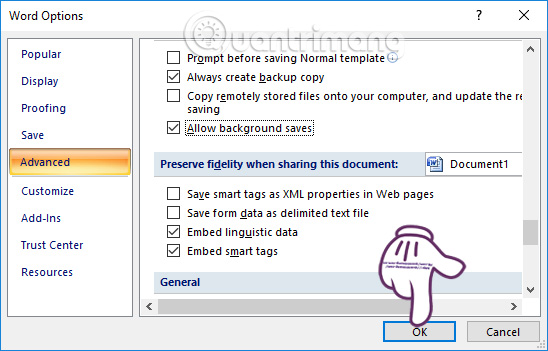
Bước 5:
Trước khi bản sao lưu được tạo, người dùng cần phải lưu file tài liệu đang mở nhiều hơn một lần. Bản sao lưu sẽ nằm cùng thư mục với file văn bản gốc như hình dưới đây. Chúng ta có thể mở cũng như chỉnh sửa nội dung file sao lưu này như những tập tin thông thường.
File sao lưu bao giờ cũng bắt đầu bằng từ Backup of... có định dạng đuôi là .wbk.
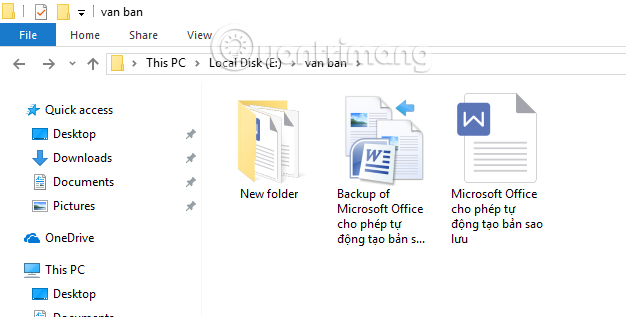
Như vậy, bạn đã kích hoạt chế độ tự động tạo bảo sao lưu trên Word. Bản sao lưu sẽ chứa nội dung file gốc với nội dung được cập nhật ở lần sau cùng khi nhấn Save. Chẳng hạn nếu người dùng nhấn lưu văn bản 2 lần thì nội dung của file sao lưu sẽ là nội dung của file Word ở lần đầu tiên nhấn Save. Tuy nhiên để hạn chế những rủi ro xảy ra, bạn cần làm quen với thao tác nhấn Save ngay sau khi nhập nội dung. Hoặc điều chỉnh thời gian tự động lưu trên Word trong bài Cách thay đổi thời gian tự động lưu trong Word 2013.
Chúc các bạn thực hiện thành công!
 Công nghệ
Công nghệ  AI
AI  Windows
Windows  iPhone
iPhone  Android
Android  Học IT
Học IT  Download
Download  Tiện ích
Tiện ích  Khoa học
Khoa học  Game
Game  Làng CN
Làng CN  Ứng dụng
Ứng dụng 


















 Linux
Linux  Đồng hồ thông minh
Đồng hồ thông minh  macOS
macOS  Chụp ảnh - Quay phim
Chụp ảnh - Quay phim  Thủ thuật SEO
Thủ thuật SEO  Phần cứng
Phần cứng  Kiến thức cơ bản
Kiến thức cơ bản  Lập trình
Lập trình  Dịch vụ công trực tuyến
Dịch vụ công trực tuyến  Dịch vụ nhà mạng
Dịch vụ nhà mạng  Quiz công nghệ
Quiz công nghệ  Microsoft Word 2016
Microsoft Word 2016  Microsoft Word 2013
Microsoft Word 2013  Microsoft Word 2007
Microsoft Word 2007  Microsoft Excel 2019
Microsoft Excel 2019  Microsoft Excel 2016
Microsoft Excel 2016  Microsoft PowerPoint 2019
Microsoft PowerPoint 2019  Google Sheets
Google Sheets  Học Photoshop
Học Photoshop  Lập trình Scratch
Lập trình Scratch  Bootstrap
Bootstrap  Năng suất
Năng suất  Game - Trò chơi
Game - Trò chơi  Hệ thống
Hệ thống  Thiết kế & Đồ họa
Thiết kế & Đồ họa  Internet
Internet  Bảo mật, Antivirus
Bảo mật, Antivirus  Doanh nghiệp
Doanh nghiệp  Ảnh & Video
Ảnh & Video  Giải trí & Âm nhạc
Giải trí & Âm nhạc  Mạng xã hội
Mạng xã hội  Lập trình
Lập trình  Giáo dục - Học tập
Giáo dục - Học tập  Lối sống
Lối sống  Tài chính & Mua sắm
Tài chính & Mua sắm  AI Trí tuệ nhân tạo
AI Trí tuệ nhân tạo  ChatGPT
ChatGPT  Gemini
Gemini  Điện máy
Điện máy  Tivi
Tivi  Tủ lạnh
Tủ lạnh  Điều hòa
Điều hòa  Máy giặt
Máy giặt  Cuộc sống
Cuộc sống  TOP
TOP  Kỹ năng
Kỹ năng  Món ngon mỗi ngày
Món ngon mỗi ngày  Nuôi dạy con
Nuôi dạy con  Mẹo vặt
Mẹo vặt  Phim ảnh, Truyện
Phim ảnh, Truyện  Làm đẹp
Làm đẹp  DIY - Handmade
DIY - Handmade  Du lịch
Du lịch  Quà tặng
Quà tặng  Giải trí
Giải trí  Là gì?
Là gì?  Nhà đẹp
Nhà đẹp  Giáng sinh - Noel
Giáng sinh - Noel  Hướng dẫn
Hướng dẫn  Ô tô, Xe máy
Ô tô, Xe máy  Tấn công mạng
Tấn công mạng  Chuyện công nghệ
Chuyện công nghệ  Công nghệ mới
Công nghệ mới  Trí tuệ Thiên tài
Trí tuệ Thiên tài